Como desinstalar a aplicação potencialmente indesejada PC Accelerate?
Aplicação Potencialmente IndesejadaTambém conhecido como: aplicação potencialmente indesejada PC Accelerate
Faça uma verificação gratuita e verifique se o seu computador está infectado.
REMOVER AGORAPara usar a versão completa do produto, precisa de comprar uma licença para Combo Cleaner. 7 dias limitados para teste grátis disponível. O Combo Cleaner pertence e é operado por RCS LT, a empresa-mãe de PCRisk.
Instruções de remoção do PC Accelerate
O que é PC Accelerate?
O PC Accelerate é um software, aprovado como ferramenta de otimização de sistemas operativos. Supostamente, é capaz de criar ficheiros de cópia de segurança, atualizar ficheiros de registo antigos, eliminar erros e assim por diante. É considerado uma API (Aplicação Potencialmente Indesejada), devido às técnicas duvidosas da sua distribuição. O software deste tipo geralmente não é operativo e pode até ter capacidades hediondas não mencionadas.
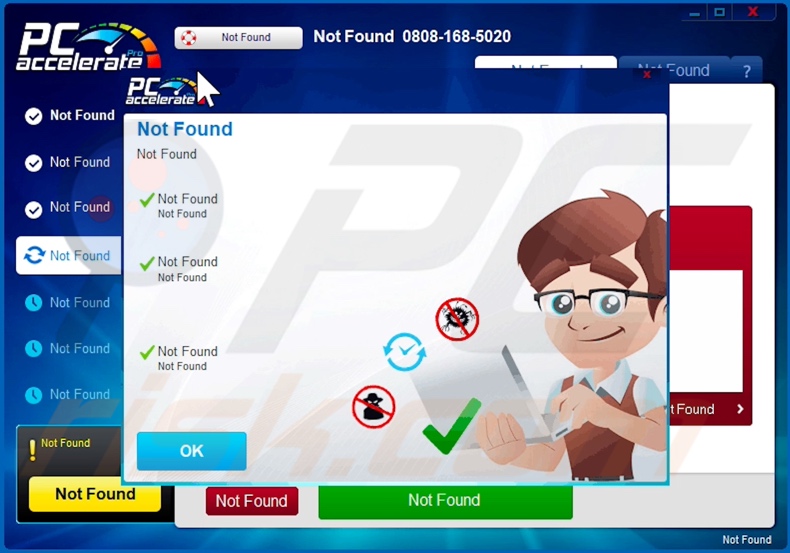
Métodos questionáveis de promoção e distribuição não são incomuns para produtos legítimos, contudo são mais frequentemente utilizados para promover software não fiável e possivelmente prejudicial. Algumas APIs, por exemplo falsos anti-vírus/ferramentas de limpeza e optimização do sistema, requerem activação (i.e. compra) para realizar as funcionalidades anunciadas, contudo após a activação - permanecem não operativas (i.e. as funcionalidades prometidas não funcionam). No entanto, as aplicações indesejadas podem ter capacidades não reveladas. As APIs podem forçar a abertura de vários websites orientados para a venda, não fiáveis, fraudulentos, comprometidos, enganosos e até mesmo maliciosos. Os tipos de adware executam campanhas publicitárias intrusivas, ou seja, exibem pop-ups, banners, inquéritos, cupões e outros anúncios. Estes anúncios diminuem a experiência de navegação, sobrepondo o conteúdo da página e diminuindo a velocidade de navegação. Além disso, ao serem clicados, os anúncios intrusivos são redireccionados para sites não fiáveis e maliciosos. Outro tipo de APIs - denominadas sequestradores de navegadores atribuem os endereços de falsos motores de pesquisa como página inicial dos navegadores, motor de pesquisa padrão e novos URLs de separadores/janela. Assim, com um sequestrador de navegador instalado: cada novo separador/janela de navegador aberto e pesquisa na web feita através da barra URL - redireccionar para o endereço promovido. Os motores de pesquisa falsos raramente são capazes de fornecer resultados de pesquisa, pelo que redireccionam para o Google, Yahoo, Bing e os legítimos. Os sequestradores de navegadores também podem reiniciar quaisquer alterações que os utilizadores tentem fazer nos seus navegadores, se permitirem o acesso às definições do navegador. Além disso, a maioria das APIs têm capacidades de rastreio de dados, que são empregues para espiar a actividade de navegação dos utilizadores. As informações de interesse incluem: URLs visitados, páginas visualizadas, consultas pesquisadas, endereços IP, geolocalizações e outras informações pessoalmente identificáveis. Os dados recolhidos são tipicamente partilhados com e/ou vendidos a terceiros (potencialmente, criminosos cibernéticos). Por conseguinte, a presença de software indesejado em dispositivos pode levar a infecções do sistema, perdas financeiras, graves problemas de privacidade e até roubo de identidade. Para garantir a integridade do dispositivo e a segurança do utilizador, todas as aplicações suspeitas e extensões/plug-ins do navegador devem ser eliminadas sem demora.
| Nome | aplicação potencialmente indesejada PC Accelerate |
| Tipo de Ameaça | PPI (programa potencialmente indesejado), API (aplicação potencialmente indesejada) |
| Funcionalidade Suposta | Otimização do sistema |
| Nomes de Detecção | Avast (Win32:Adware-gen [Adw]), BitDefender (Gen:Variant.Mikey.100845), ESET-NOD32 (Uma Variante de Win32/Adware.PCAccelerate), Kaspersky (HEUR:Hoax.Win32.PCAccelerator.vho), Lista Completa de Detecções (VirusTotal) |
| Sintomas | Um programa que não se lembra de ter instalado de repente apareceu em seu computador. Uma nova aplicação está a fazer verificações no computador e exibe mensagens de aviso sobre 'problemas encontrados'. Solicita pagamento para eliminar os erros supostamente encontrados. |
| Métodos de Distribuição | Os anúncios pop-up fraudulentos, instaladores de software grátis (agregação), instaladores de Flash Player falsos. |
| Danos | Perda monetária (compra desnecessária de software falso), pop-ups de aviso indesejados, desempenho lento do computador. |
| Remoção do Malware (Windows) |
Para eliminar possíveis infecções por malware, verifique o seu computador com software antivírus legítimo. Os nossos investigadores de segurança recomendam a utilização do Combo Cleaner. Descarregar Combo CleanerO verificador gratuito verifica se o seu computador está infectado. Para usar a versão completa do produto, precisa de comprar uma licença para Combo Cleaner. 7 dias limitados para teste grátis disponível. O Combo Cleaner pertence e é operado por RCS LT, a empresa-mãe de PCRisk. |
ScanUtilities, Perfect Optimizer, RocketFixio são alguns exemplos de APIs semelhantes ao PC Accelerate. Essas aplicações parecem legítimas e inofensivas. Tentam os utilizadores a fazer descarregamento/instalação com ofertas de várias funcionalidades "úteis" e "vantajosas"; variando de limpadores de sistema a ferramentas de fácil acesso (por exemplo, acesso rápido a previsões do tempo, conversores de formato de ficheiro, etc.). No entanto, apesar de quão bons os recursos prometidos podem parecer - raramente são úteis. O único objetivo das aplicações indesejadas é gerar rendimento para os desenvolvedores; para os utilizadores - não têm valor e podem causar problemas sérios. Em vez de cumprir qualquer promessa, as APIs podem causar redirecionamentos, executar campanhas publicitárias intrusivas, sequestrar navegadores e/ou recolher dados privados.
Como é que as aplicações potencialmente indesejadas foram instaladas no meu computador?
Algumas APIs (por exemplo, PC Accelerate) têm páginas da web promocionais "oficiais", das quais podem ser descarregues. Essas aplicações também podem ser descarregues/instaladas juntamente com outro software. Esta falsa técnica de marketing de embalagem de produtos regulares com adições indesejadas ou maliciosas - é denominada de "agregação". Os processos de descarregamento/instalação apressados (por exemplo, termos ignorados, passos e seções ignoradas, opções "Fácil/Expresso" usadas etc.) - aumentam o risco de permitir acidentalmente conteúdo agregado no sistema. Os anúncios intrusivos também proliferam APIs. Uma vez clicados, podem executar scripts para fazer descarregamentos/instalações furtivos.
Como evitar a instalação de aplicações potencialmente indesejadas?
É altamente recomendável pesquisar os produtos antes de fazer o descarregamento/instalação e/ou compra. Todos os descarregamentos devem ser feitos de fontes oficiais e verificadas. Uma vez que canais não confiáveis, como: sites de hospedagem de ficheiros não oficiais e gratuitos, redes de partilha peer-to-peer e outros descarregadores de terceiros - geralmente oferecem conteúdo fraudulento e/ou agregado. Ao descarregar/instalar, é recomendável ler os termos, explorar todas as opções disponíveis, usar as configurações "Personalizadas" ou "Avançadas" e desativar aplicações, ferramentas, recursos adicionais e assim por diante. Os anúncios intrusivos parecem legítimos, no entanto, redirecionam para vários sites questionáveis (por exemplo, jogos, pornografia, namoro adulto, etc.). Em caso de encontros com anúncios e/ou redirecionamentos deste tipo, os utilizadores devem verificar os seus dispositivos e remover imediatamente todas as aplicações suspeitas e extensões/plug-ins de navegador deles. Se o seu computador já estiver infectado com APIs, recomendamos executar uma verificação com Combo Cleaner Antivirus para Windows para eliminá-las automaticamente.
Aparência da aplicação PC Accelerate (GIF):
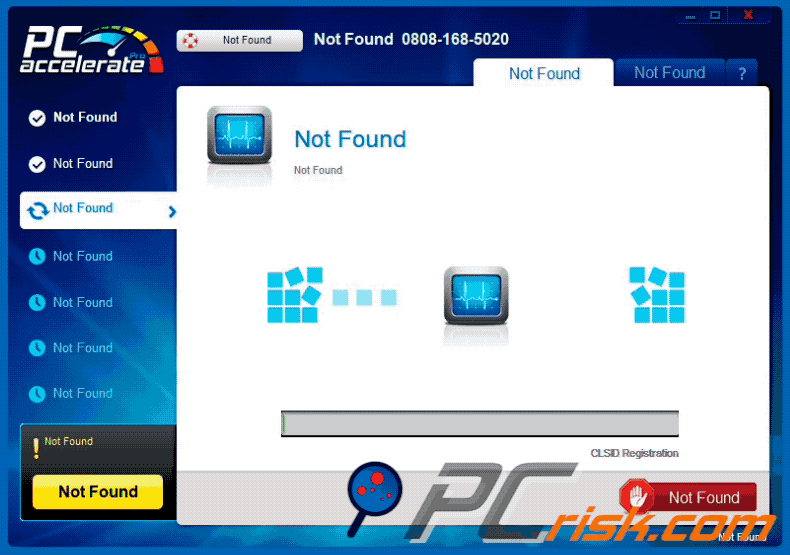
Site que promove a aplicação PC Accelerate:
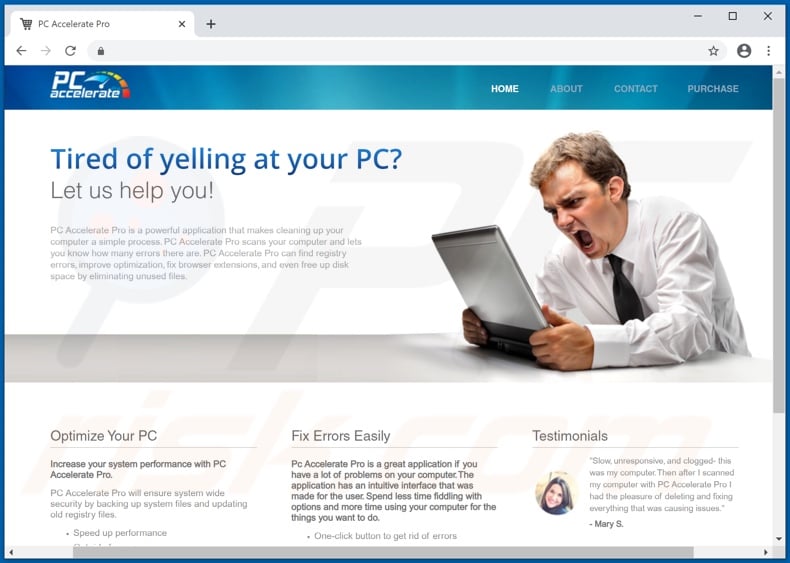
Remoção automática instantânea do malware:
A remoção manual de ameaças pode ser um processo moroso e complicado que requer conhecimentos informáticos avançados. O Combo Cleaner é uma ferramenta profissional de remoção automática do malware que é recomendada para se livrar do malware. Descarregue-a clicando no botão abaixo:
DESCARREGAR Combo CleanerAo descarregar qualquer software listado no nosso website, concorda com a nossa Política de Privacidade e Termos de Uso. Para usar a versão completa do produto, precisa de comprar uma licença para Combo Cleaner. 7 dias limitados para teste grátis disponível. O Combo Cleaner pertence e é operado por RCS LT, a empresa-mãe de PCRisk.
Menu rápido:
- O que é PC Accelerate?
- PASSO 1. Desinstale as aplicações fraudulentas ao usar o Painel de Controlo.
- PASSO 2. Remova os plug-ins maliciosos do Internet Explorer.
- PASSO 3. Remova as extensões fraudulentas do Google Chrome.
- PASSO 4. Remova os plug-ins potencialmente indesejados do Mozilla Firefox.
- PASSO 5. Remova as extensões fraudulentas do Safari.
- PASSO 6. Remova os plug-ins invasores do Microsoft Edge.
Remoção das aplicações potencialmente indesejadas:
Utilizadores Windows 10:

Clique com o botão direito do rato no canto inferior esquerdo do ecrã, seleccione Painel de Controlo no Menu de Acesso Rápido. Na janela aberta, escolha Desinstalar um Programa.
Utilizadores Windows 7:

Clique Início ("Logo Windows" no canto inferior esquerdo do seu ambiente de trabalho), escolha o Painel de Controlo. Localize Programas e clique em Desinstalar um programa.
Utilizadores macOS (OSX):

Clique Finder, na janela aberta selecione Aplicações. Arraste a app da pasta das Aplicações para a Reciclagem (localizado em Dock), e depois clique com o botão direito no botão da Reciclagem e selecione Esvaziar Reciclagem.
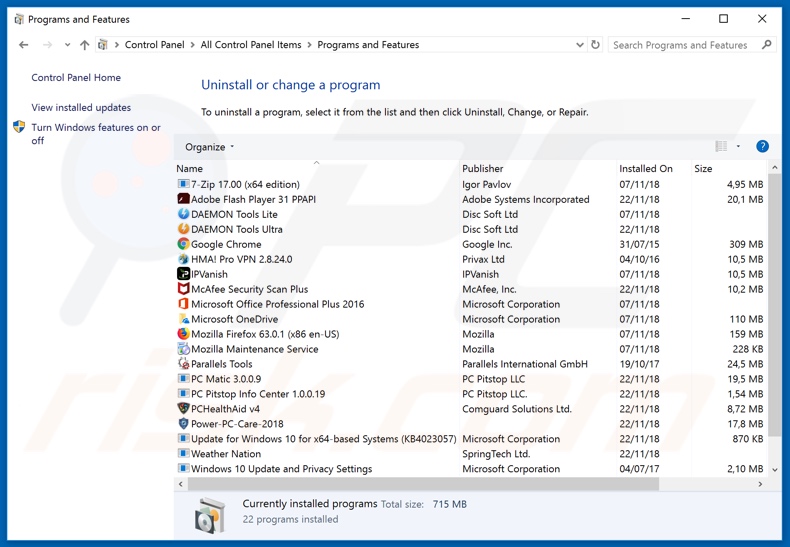
Na janela de desinstalação de programas, procure "PC Accelerate" e outras aplicações suspeitas/instaladas recentemente, selecione essas entradas e clique em "Desinstalar" ou "Remover".
Depois de desinstalar a aplicação potencialmente indesejada, faça uma verificação do seu computador por qualquer componente indesejado restante ou infecções por malware possível. Para verificar o seu computador, use o software de remoção de malware recomendado.
DESCARREGAR removedor de infeções por malware
Combo Cleaner faz uma verificação se o seu computador estiver infetado. Para usar a versão completa do produto, precisa de comprar uma licença para Combo Cleaner. 7 dias limitados para teste grátis disponível. O Combo Cleaner pertence e é operado por RCS LT, a empresa-mãe de PCRisk.
Remova as extensões fraudulentas de navegadores de Internet:
No momento da pesquisa, o PC Accelerate não instalava nenhuma extensão de navegador indesejada; no entanto, algumas aplicações indesejadas podem ser instalados juntamente com adware e sequestradores de navegador. Se receber anúncios indesejados ou redirecionamentos ao navegar na Internet, continue com o separador de remoção abaixo.
O vídeo demonstra como remover add-ons do navegador potencialmente indesejados:
 Remova os add-ons fraudulentos do Internet Explorer:
Remova os add-ons fraudulentos do Internet Explorer:
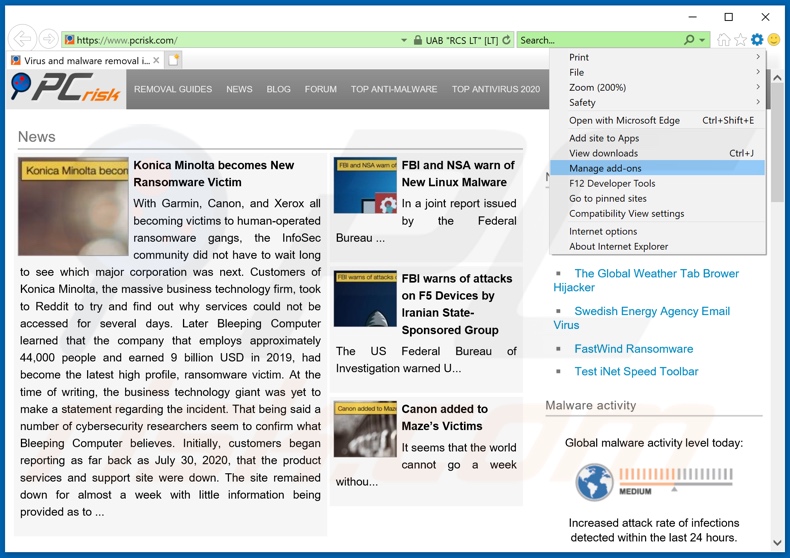
Clique no ícone de opções do Internet Explorer ![]() (no canto superior direito do Internet Explorer), selecione "Gerir Complementos". Procure extensões de navegador suspeitas instaladas recentemente, selecione essas entradas e clique em "Remover".
(no canto superior direito do Internet Explorer), selecione "Gerir Complementos". Procure extensões de navegador suspeitas instaladas recentemente, selecione essas entradas e clique em "Remover".
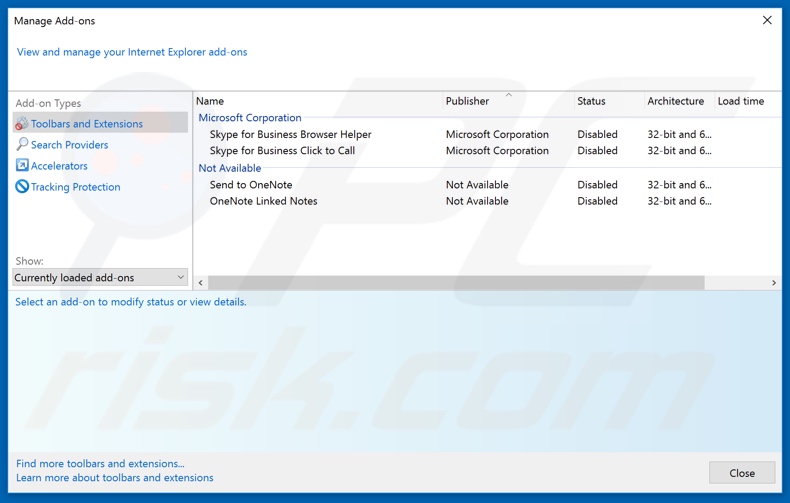
Método opcional:
Se continuar a ter problemas com a remoção do aplicação potencialmente indesejada pc accelerate, pode repor as suas definições padrão do Internet Explorer.
Utilizadores Windows XP: Clique em Iniciar, clique em Executar, na janela aberta, digite inetcpl.cpl. Na janela aberta clique no separador Avançado, e depois clique em Repor.

Utilizadores Windows Vista e Windows 7: Clique no logo do Windows, na caixa de pesquisa iniciar, escreva inetcpl. cpl e clique em entrar. Na janela aberta clique no separador Avançado e depois clique em Repor.

Utilizadores Windows 8: Abra o Internet Explorer e clique no ícone da ferramenta. Selecione Opções da Internet.

Na janela aberta, selecione o separador Avançado.

Clique no botão Repor.

Confirme que pretende redefinir as configurações do Internet Explorer para padrão clicando no botão Repor.

 Remova as extensões maliciosas do Google Chrome:
Remova as extensões maliciosas do Google Chrome:
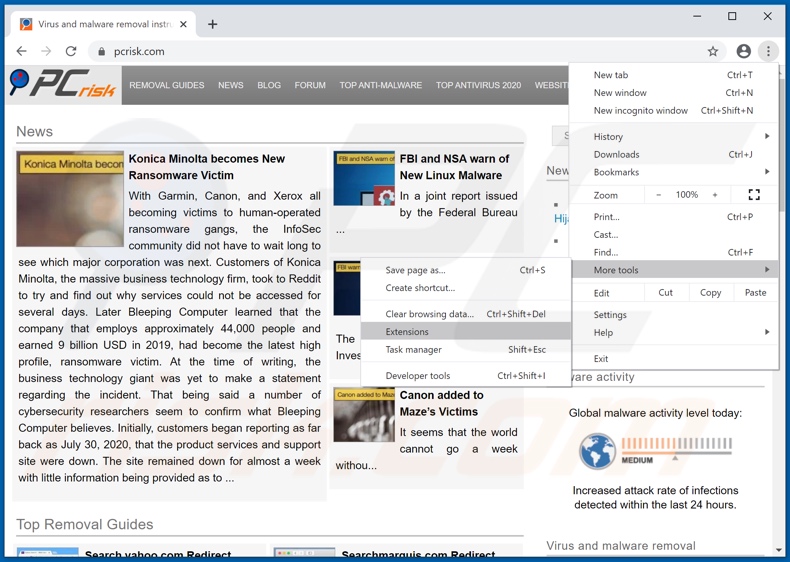
Clique no ícone do menu do Google Chrome ![]() (no canto superior direito do Google Chrome), selecione "Mais ferramentas" e clique em "Extensões". Localize todos os complementos de navegador suspeitos instalados recentemente e remova-os.
(no canto superior direito do Google Chrome), selecione "Mais ferramentas" e clique em "Extensões". Localize todos os complementos de navegador suspeitos instalados recentemente e remova-os.
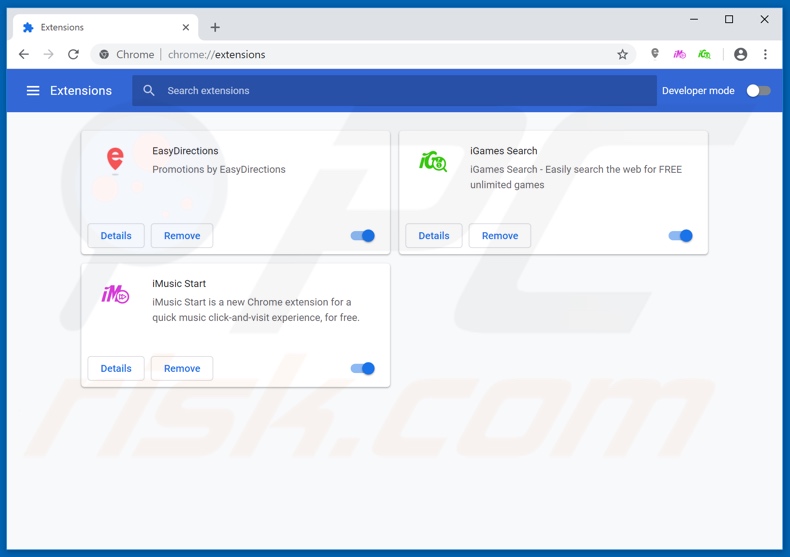
Método opcional:
Se continuar a ter problemas com a remoção do aplicação potencialmente indesejada pc accelerate, reinicie as configurações do navegador do Google Chrome. Clique no Chrome menu icon ![]() (no canto superior direito do Google Chrome) e selecione Settings. Faça scroll para o fundo do ecrã. Clique em Advanced… link.
(no canto superior direito do Google Chrome) e selecione Settings. Faça scroll para o fundo do ecrã. Clique em Advanced… link.

Depois de descer para a parte de baixo do ecrã, clique no botão Reset (Restore settings to their original defaults).

Na janela aberta, confirme que deseja redefinir as configurações do Google Chrome para o padrão, clicando no botão Reset.

 Remova os plug-ins maliciosos do Mozilla Firefox:
Remova os plug-ins maliciosos do Mozilla Firefox:
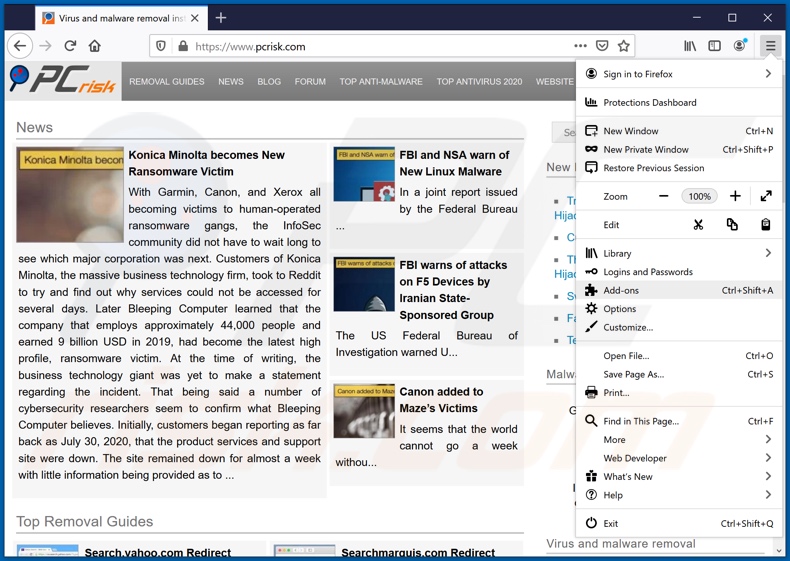
Clique no ícone de menu do Firefox ![]() (no canto superior direito da janela principal), selecione "Add-ons". Clique em "Extensões", na janela aberta remova todos os plug-ins de navegador suspeitos recentemente instalados.
(no canto superior direito da janela principal), selecione "Add-ons". Clique em "Extensões", na janela aberta remova todos os plug-ins de navegador suspeitos recentemente instalados.
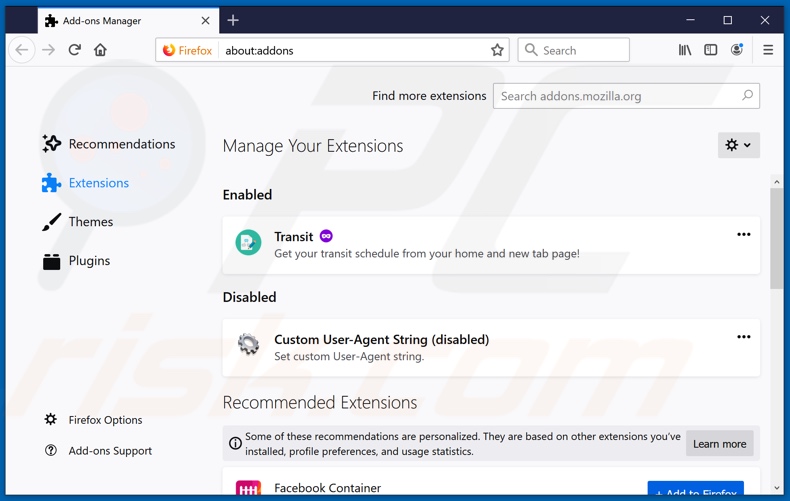
Método opcional:
Os utilizadores de computador que estão a ter problemas com a remoção dos aplicação potencialmente indesejada pc accelerate, podem repor as suas definições do Mozilla Firefox. Abra o Mozilla Firefox, no canto superior direito da janela principal clique no menu Firefox ![]() , na caixa do menu suspenso escolha Menu de Ajuda Aberto e selecione o menu de ajuda firefox
, na caixa do menu suspenso escolha Menu de Ajuda Aberto e selecione o menu de ajuda firefox ![]() .
.

Selecione Informação de Soluções de Problemas.

Na janela aberta, clique no botão Repor Firefox.

Nas janelas abertas confirme que quer restaurar as suas configurações do Mozilla Firefox para padrão, clicando no botão Repor.

 Remova extensões fraudulentas do Safari:
Remova extensões fraudulentas do Safari:

Certifique-se de que o seu navegador Safari está ativo, clique no menu Safari, e selecione Preferências….

Na janela aberta clique em Extensões, localize qualquer extensão suspeita instalada, selecione-a e clique Desinstalar.
Método opcional:
Certifique-se de que o seu navegador Safari está ativo e clique no menu Safari. Do menu suspenso, selecione Limpar Histórico e Dados dos Sites.

Na janela aberta selecione histórico todo e clique no botão Limpar Histórico.

 Remova as extensões maliciosas do Microsoft Edge:
Remova as extensões maliciosas do Microsoft Edge:

Clique no ícone do menu Edge ![]() (chromium) (no canto superior direito do Microsoft Edge), selecione "Extensões". Localize todos os add-ons suspeitos de instalar recentemente e clique em "Remover" abaixo dos nomes.
(chromium) (no canto superior direito do Microsoft Edge), selecione "Extensões". Localize todos os add-ons suspeitos de instalar recentemente e clique em "Remover" abaixo dos nomes.

Método opcional:
Se continuar a ter problemas com a remoção do aplicação potencialmente indesejada pc accelerate, redefina as configurações do navegador Microsoft Edge. Clique no ícone do menu Edge ![]() (chromium) (no canto superior direito do Microsoft Edge) e selecione Configurações.
(chromium) (no canto superior direito do Microsoft Edge) e selecione Configurações.

No menu de configurações aberto, selecione Redefinir configurações.

Selecione Restaurar configurações para os seus valores padrão. Na janela aberta, confirme que deseja redefinir as configurações do Microsoft Edge para o padrão, clicando no botão Redefinir.

- Se isso não ajudou, siga estas instruções alternativas, explicando como redefinir o navegador Microsoft Edge.
Resumo:
 Mais comumente, o adware ou aplicações potencialmente indesejadas infiltram-se nos navegadores de Internet do utilizadores através de descarregamentos de software gratuito. Note que a fonte mais segura para fazer o descarregamento do software gratuito é que é o website dos desenvolvedores. Para evitar a instalação deste adware, deve prestar muita atenção ao descarregar e instalar o software gratuito. Ao instalar o programa gratuito já descarregue escolha as opções de instalação personalizada ou avançada - esta etapa irá revelar todos as aplicações potencialmente indesejadas que estão a ser instaladas juntamente com o seu programa gratuito escolhido.
Mais comumente, o adware ou aplicações potencialmente indesejadas infiltram-se nos navegadores de Internet do utilizadores através de descarregamentos de software gratuito. Note que a fonte mais segura para fazer o descarregamento do software gratuito é que é o website dos desenvolvedores. Para evitar a instalação deste adware, deve prestar muita atenção ao descarregar e instalar o software gratuito. Ao instalar o programa gratuito já descarregue escolha as opções de instalação personalizada ou avançada - esta etapa irá revelar todos as aplicações potencialmente indesejadas que estão a ser instaladas juntamente com o seu programa gratuito escolhido.
Ajuda na remoção:
Se estiver a experienciar problemas ao tentar remover aplicação potencialmente indesejada pc accelerate a partir do seu computador, por favor, peça ajuda no nosso fórum de remoção de malware.
Deixe um comentário:
Se tiver informações adicionais sobre aplicação potencialmente indesejada pc accelerate ou a sua remoção por favor, partilhe o seu conhecimento na secção de comentários abaixo.
Fonte: https://www.pcrisk.com/removal-guides/18626-acceleratepcpro-unwanted-application
Partilhar:

Tomas Meskauskas
Pesquisador especialista em segurança, analista profissional de malware
Sou um apaixonado por segurança e tecnologia de computadores. Tenho experiência de mais de 10 anos a trabalhar em diversas empresas relacionadas à resolução de problemas técnicas e segurança na Internet. Tenho trabalhado como autor e editor para PCrisk desde 2010. Siga-me no Twitter e no LinkedIn para manter-se informado sobre as mais recentes ameaças à segurança on-line.
O portal de segurança PCrisk é fornecido pela empresa RCS LT.
Pesquisadores de segurança uniram forças para ajudar a educar os utilizadores de computadores sobre as mais recentes ameaças à segurança online. Mais informações sobre a empresa RCS LT.
Os nossos guias de remoção de malware são gratuitos. Contudo, se quiser continuar a ajudar-nos, pode-nos enviar uma ajuda, sob a forma de doação.
DoarO portal de segurança PCrisk é fornecido pela empresa RCS LT.
Pesquisadores de segurança uniram forças para ajudar a educar os utilizadores de computadores sobre as mais recentes ameaças à segurança online. Mais informações sobre a empresa RCS LT.
Os nossos guias de remoção de malware são gratuitos. Contudo, se quiser continuar a ajudar-nos, pode-nos enviar uma ajuda, sob a forma de doação.
Doar
▼ Mostrar comentários